Sådan trimmes en video i Photoshop: Lær at gøre det med 3 nemme trin
I dag findes flere videoredigeringsprogrammer, hvoraf et er Adobe Photoshop. Photoshop er et program til fotoredigering og grafikdesign. Dette program har et omfattende sæt billedredigeringsværktøjer og bygger komplekse billeder. Photoshop har etableret sig som den industrielle standard for mange kreative typer på grund af dets alsidighed. Det er også en af de software, som begyndere lærer at bruge. Det bruges også til at fjerne uønskede segmenter fra videoklip. Lær hvordan klip en video i Photoshop i denne tutorial.
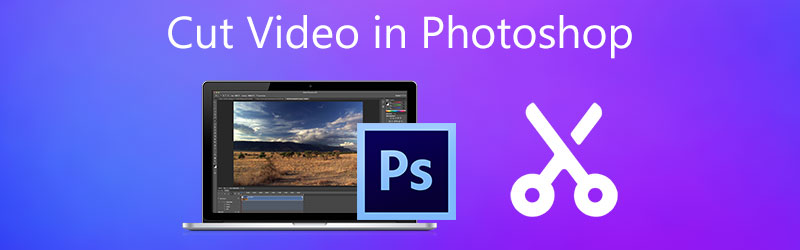
- Del 1. Sådan klippes video i Photoshop
- Del 2. Bedste alternativer til Photoshop
- Del 3. Sammenligningstabel
- Del 4. Ofte stillede spørgsmål om klipning af en video i Photoshop
Del 1. Sådan klippes video i Photoshop
Da Adobe Photoshop er en smule kompliceret, når du navigerer i dets værktøjer, vil du finde denne instruktion nyttig. For på dette tidspunkt vil vi vise dig, hvordan du klipper en video i Photoshop.
Trin 1: Åbn Photoshop på din enhed, og klik på Fil. På den Fil menuen, tryk på Tilføj medie, og vælg derefter den video, du vil klippe i Photoshop.
Trin 2: Når videoklippet er på skærmen, skal du begynde at trække pilespidsen på videoen, hvor du vil have den skal starte og slutte. Derefter skal du klikke på Saks ikonet nederst til venstre på tidslinjen.
Trin 3: Videoklippet klippes straks, når du trykker på Saks ikon. Derefter kan du nu gemme din optagede video på din enhed. Se? At klippe en video i Photoshop vil være tilgængeligt, når du følger ovenstående trin.
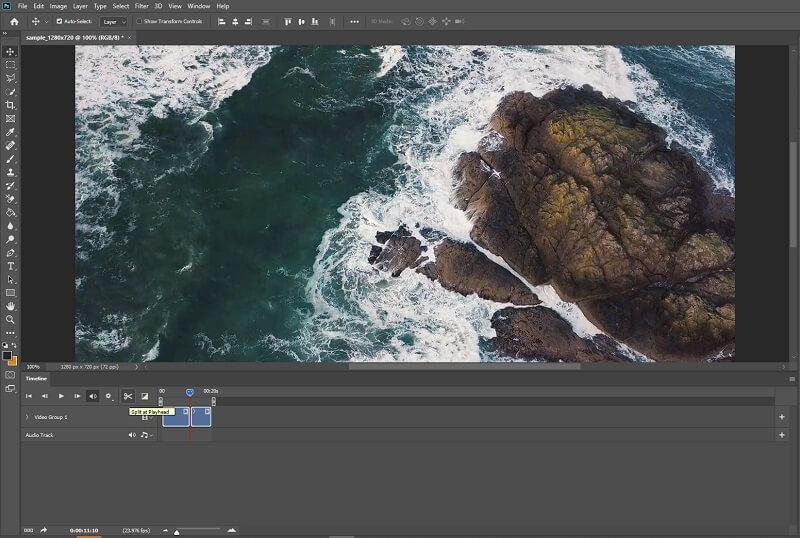
Del 2. Bedste alternativer til Photoshop
1. Vidmore Video Converter
Det Vidmore Video Converter er det mest fremragende og nemmeste at bruge program til at klippe dit videoklip. Dette værktøj har en brugervenlig grænseflade, der understøtter brugere til nemt at redigere og ændre deres optagede filer, uanset om det er amatører eller professionelle. Du vil også være i stand til at ændre enhver filtype, inklusive video, billeder og lydspor. Det, der tiltrækker brugere til dette program, er dets evne til at tilpasse sig den multimediefil, de arbejder med. Vidmore Video Converter kan downloades med Mac- og Windows-baserede enheder.
Derudover konverterer det dine filer glat, da det konverterer meget hurtigt. Så hvis du leder efter et ligetil værktøj, der giver dig mulighed for at redigere et segment af dit videoklip, er Vidmore din bedste mulighed. Gennemgå venligst følgende rækkefølge af opgaver.
Trin 1: Download Photoshop-alternativerne
For at downloade den skal du vælge den relevante Hent knap fra listen nedenfor. Derefter skal du oprette værktøjets launcher og vente på, at den begynder at fungere effektivt.
Trin 2: Upload videooptagelserne på tidslinjen
Processen med at uploade den optagede video, som du ønsker at ændre, begynder, når du trykker på Tilføj filer knappen i det øverste venstre hjørne af instrumentbrættet. Derudover kan du bruge Plus-symbolet, som vises i midten.
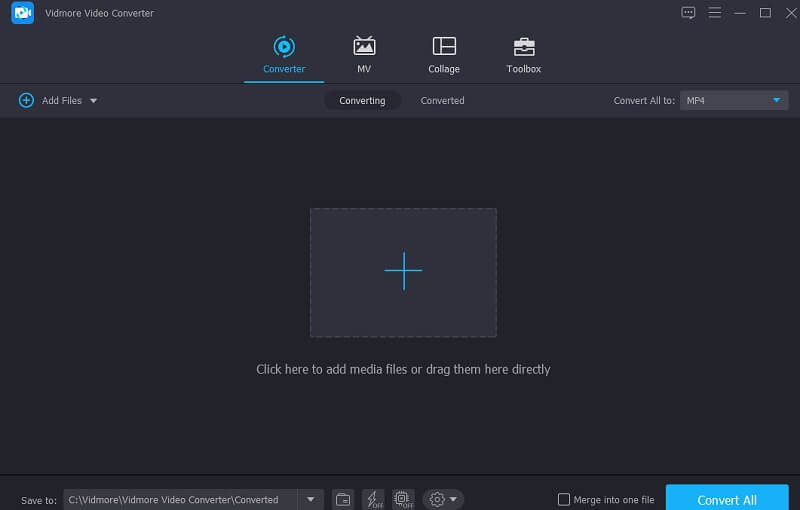
Trin 3: Klik på sakseikonet
For at fortsætte med at skære skal du vælge Saks ikon placeret under videoen. Når du klikker på symbolet, åbner det et nyt vindue for dig, efterfulgt af at dirigere afspilningshovedet og angive dit videoklips start- og sluttidspunkt. Når du er tilfreds, skal du trykke på Gem-ikonet.
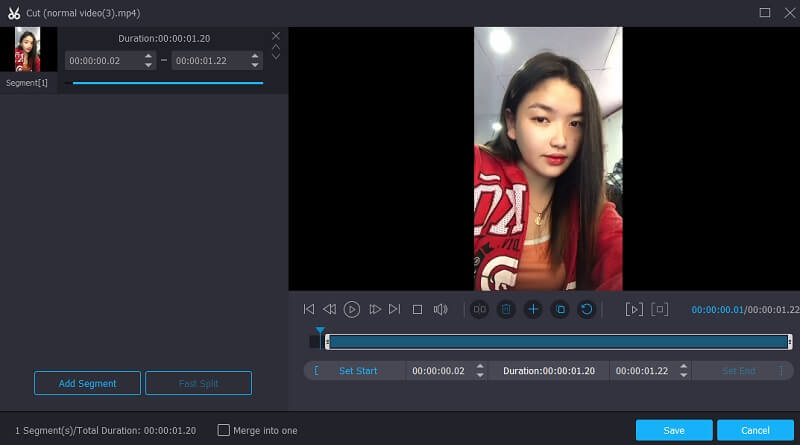
Trin 4: Gør ændringerne permanente
Hvis du er tilfreds med den video, du har designet, kan du gemme den ved at klikke på Konverter alle knappen på tidslinjens nederste del.
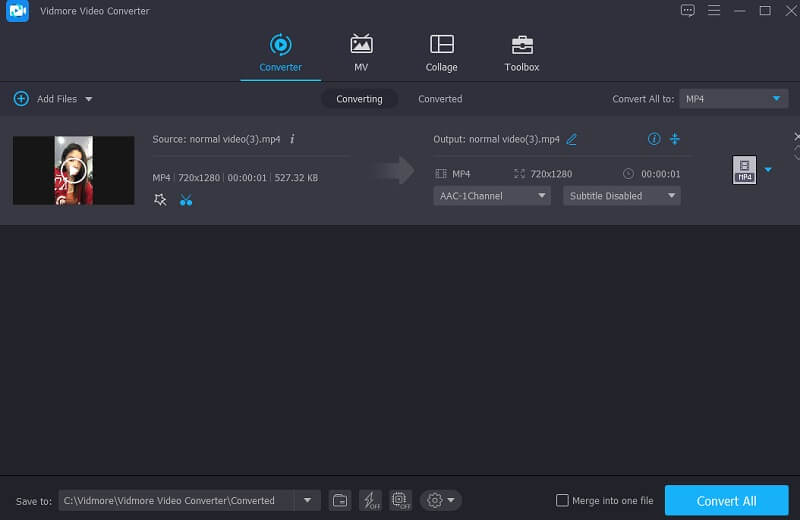
2. ClipChamp
ClipChamp online skæreværktøj er et glimrende valg, hvis du søger et værktøj, som du kan bruge til at skære online. De, der ønsker at ændre deres klip, især dem uden tidligere kendskab til videoredigering, kan finde ClipChamp nyttig.
Brug denne webbaserede applikation til at kombinere musik-, billed- og videosegmenter i et enkelt projekt. Det gør det også muligt at tilføje filtre og sprog for at gøre det mere visuelt attraktivt for det generelle publikum. Hvis du vil lære, hvordan du trimmer dit videoklip ved hjælp af ClipChamp, kan du se instruktionerne nedenfor.
Trin 1: Først skal du søge efter ClipChamp på din søgemaskine. Når du er på hovedsiden, skal du klikke på Opret video og upload dit videoklip. Du kan scanne koden på din smartphone og tilføje din video på ClipChamp.
Trin 2: Når du har uploadet videoen til onlineværktøjet, skal du trække den på Tidslinje. Placer derefter afspilningshovedet på den del, hvor du vil klippe din optagede video. For at skære den del skal du trykke på Saks ikon.
Trin 3: Hvis du er tilfreds med de ændringer, du har oprettet, skal du klikke på Eksport knappen i øverste højre hjørne af skærmen.
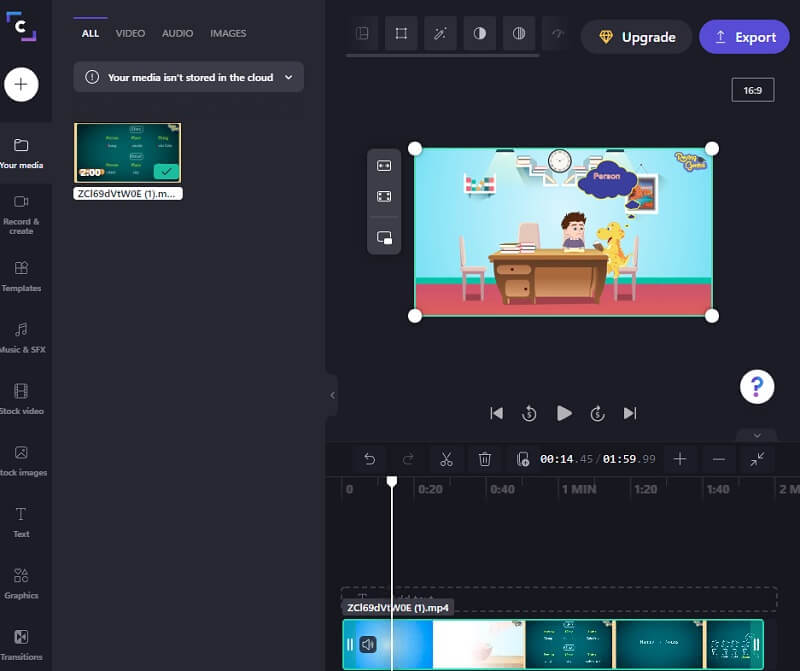
3. 123 Apps
Hvis du vil trimme dine videoklip, mens du er online, er 123 Apps-hjemmesiden et godt alternativ. Det er et webbaseret video- og lydredigeringsværktøj, der understøtter en bred vifte af filtyper. På grund af dets intuitive design kan dette værktøj være særligt fordelagtigt for personer, der er nye til videoredigering eller videoproduktion generelt. Redigering, trimning, klipning og sammenføjning af videoklip snappes med den medfølgende software. Som et resultat, hvis du kan lide denne software, er her en lille rundvisning.
Trin 1: For at bruge denne videokutter skal du søge i 123 Apps i din browser og klikke på Trim video på hovedsiden.
Trin 2: Tryk derefter på Åben fil knappen og upload dit videoklip. Derefter flytter du afspilningshovedet til venstre eller højre for at trimme den uønskede del af videoklippet.
Trin 3: Når du har fjernet den uønskede del af din video, skal du klikke på Eksport knappen ovenfor.
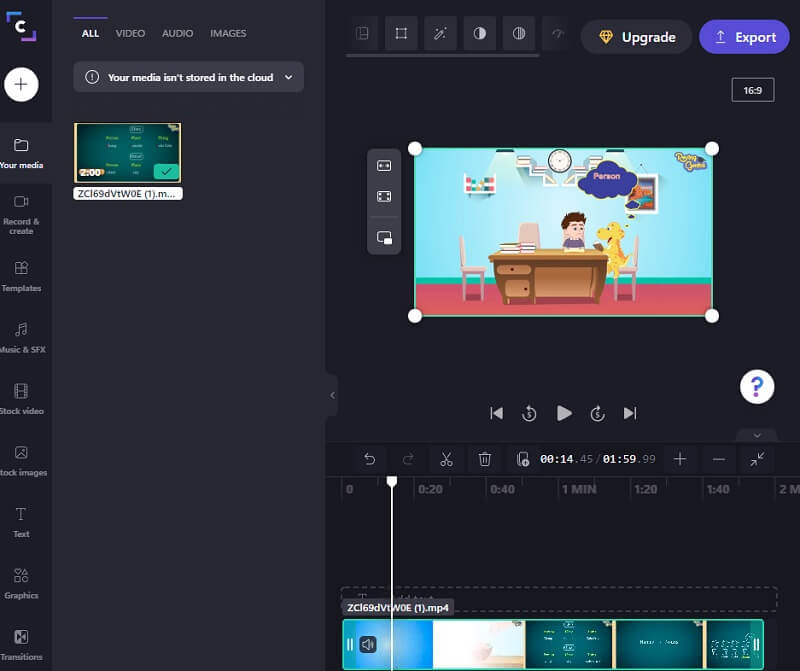
Yderligere læsning:
3 enkle måder at trimme en video i Windows 10/8/7 / XP / Vista
Gennemgang af, hvordan du vender et videoklip i Final Cut Pro og indeholder nyttige værktøjer
Del 3. Sammenligningstabel
Hvis du har svært ved, hvilken videotrimmer du ville bruge til at klippe dine videoklip vil hjælpe dig mest. Her er et sammenligningsskema, du kan henvise til.
- Funktioner
- Kompatibel på Mac og Windows
- Venlig grænseflade
- Accepterer forskellige videofilformater
| Adobe Photoshop | Vidmore Video Converter | ClipChamp | 123 Apps |
Del 4. Ofte stillede spørgsmål om klipning af en video i Photoshop
Hvad er fordelene ved at bruge Photoshop?
Photoshop bruges normalt til at ændre billeder, men du kan bruge det til simpel multimedie- eller GIF-redigering. Den er kompatibel med mange avancerede redigeringsprogrammer.
Hvad er den største ulempe ved Photoshop?
Photoshop er ret dyrt sammenlignet med andre videoredigerere, og der er ingen mulighed for at bruge det gratis.
Hvordan beskærer jeg et videolag i Photoshop?
Når først en film er set i Photoshop, konverterer Adobe den til et lyst objekt. Vælg videolaget, naviger til billedpanelet, vælg Billedstørrelse, og juster billedformatet. Ændringen vil derefter blive anvendt på alle videoer.
Konklusion
Se! Dette indlæg vil helt sikkert hjælpe dig med at lære hvordan man klipper en video i Photoshop. Det eneste, du skal udføre nu, følger de tre angivne trin. Men du kan finde dette for tidskrævende. Du kan gå til de bedste alternativer ovenfor: Vidmore Video Converter, ClipChamp og 123 Apps.


